使用 Microsoft Cloud 解決方案中心
Microsoft Cloud 解決方案中心提供可用來部署和設定 Microsoft Industry Cloud 解決方案的集中位置。 這讓客戶與合作夥伴有了產業雲端功能的整合檢視,可以獲得在 Microsoft 365、Microsoft Azure、Microsoft Dynamics 365 和 Microsoft Power Platform 之間暢行無阻的佈建體驗。
解決方案中心會引導您完成並簡化部署程序。 其中會檢查授權需求和相依性,有助於確保您備齊部署所需的一切要件。
本文提供有關如何使用解決方案中心部署解決方案的概觀。
必要條件
若要使用解決方案中心部署解決方案:
您必須有 Microsoft 帳戶。
您必須是 Dynamics 365 管理員或 Power Platform 管理員。
您必須擁有所要部署之解決方案及應用程式的授權。 如果您的組織沒有必要的授權,您就會在部署程序期間收到通知。
瀏覽 Cloud 解決方案中心
若要了解如何使用 Cloud 解決方案中心,請執行下列步驟:
使用您的管理員認證登入解決方案中心。
在左導覽窗格中,移至產業雲端,然後選取您的產業領域。
在 [解決方案] 頁面上,您會看到解決方案的清單,列出的內容取決於選擇的產業領域。
以下是 Microsoft Cloud for Retail 頁面的範例,其中顯示供應項目的解決方案。
您可以根據業務需求、可用性、需求或解決方案類型搜尋或篩選特定功能或解決方案。
選取解決方案時,您會發現三種類型的部署選項。
選取有立即試用選項的解決方案時,系統會將您引導至可以要求存取解決方案的頁面。
如果是有移至設定選項的解決方案,則會讓您進入用來設定解決方案或進一步了解部署的頁面。 視解決方案而定,此頁面可能會是 Microsoft 365 系統管理中心,或是您可在其中下載並安裝解決方案的頁面。
對於有新增選項的解決方案,解決方案中心會引導您完成逐步部署程序,並在背景部署解決方案。 您會收到一封電子郵件,讓您知道部署何時完成。 您還會在解決方案中心的 [成功] 頁面上看到用來啟動已部署解決方案的連結。
如果您缺少一份或多份授權,就會收到訊息,而用於進行設定的選項會呈現灰色。
每個解決方案卡片/圖標都有快速檢視選項。 選取此選項可查看解決方案的簡要描述、部署解決方案所需的必要授權以及用於進一步了解該解決方案的連結。
附註
本文其餘部分將說明完成使用新增選項的解決方案部署程序的步驟。
從 Cloud 解決方案中心部署解決方案
選擇您要部署的解決方案。 您可以新增一個、數個或所有解決方案。 選取新增。 接著在頁面的右下角,選取部署以部署新增的解決方案。
您會看到 [設定解決方案] 頁面。 視正在部署的解決方案而定,可能會顯示 [其他元件] 頁面,您可在其中新增元件以擴充解決方案的功能。 選取下一步。
視正在部署的解決方案而定,可能還必須設定進行部署所需的元件,例如 Microsoft Power Platform 環境。 依照畫面上的步驟完成設定需求,然後選取下一步。
重要
請務必使用非預設 Power Platform 環境。 在預設環境中部署會導致功能減退和安全性降低。 如需 Power Platform 環境和最佳做法的詳細資訊,請前往環境概觀和建立 Microsoft Power Platform 的環境策略。 如果您無法建立新環境,則可能是已達儲存空間限制。 如需儲存空間容量的詳細資訊,請參閱當我的組織超出儲存空間權利時,會發生什麼情況?
指定部署的名稱,以便於在解決方案中心的 [部署管理員] 頁面上找到該名稱。 閱讀服務條款,如果您同意,請選取核取方塊。 選取下一步。
[必要的設定] 頁面會列出解決方案相依性。 此頁面告訴您哪些相依應用程式已安裝並設定,以及哪些相依應用程式仍需進行設定。
- 為每個需要設定的相依應用程式,選取安裝或設定,以檢視有關如何進行設定的詳細資訊。
- 完成相依應用程式的設定之後,返回解決方案中心的這個頁面,然後選取重新檢查相依性,確定您所需要的皆已準備齊全。
- 視正在部署的解決方案而定,您可以將其他元件 (例如範例內容) 納入其中。
- 準備就緒時,請選取部署。
選取部署之後,部署就會開始並在背景中執行。 在 [部署解決方案] 頁面上,您會看到指示正在安裝元件的進度狀態。
視正在部署的解決方案而定,此程序可能需要一些時間才能完成。 您會收到一封電子郵件,讓您知道部署何時完成。
部署順利完成後,您會在 [成功] 頁面上看到用來啟動解決方案的連結。 如果還需要額外步驟來設定已部署的解決方案,則會看到部署後設定下方列出這些步驟。 選取連結以進一步了解。
檢視並啟動已部署的解決方案
解決方案中心的 [部署管理員] 頁面會列出所有您已部署的解決方案。 您可以從這裡檢視、啟動和擴充已部署的解決方案。
需要協助嗎?
在解決方案中心的左側導覽中,選取支援。 您可以從這裡取得問題的自助資訊或開啟支援要求。
後續步驟
如需有關使用解決方案中心部署適用於您所屬產業之 Microsoft Cloud 解決方案的詳細指引,請參閱:
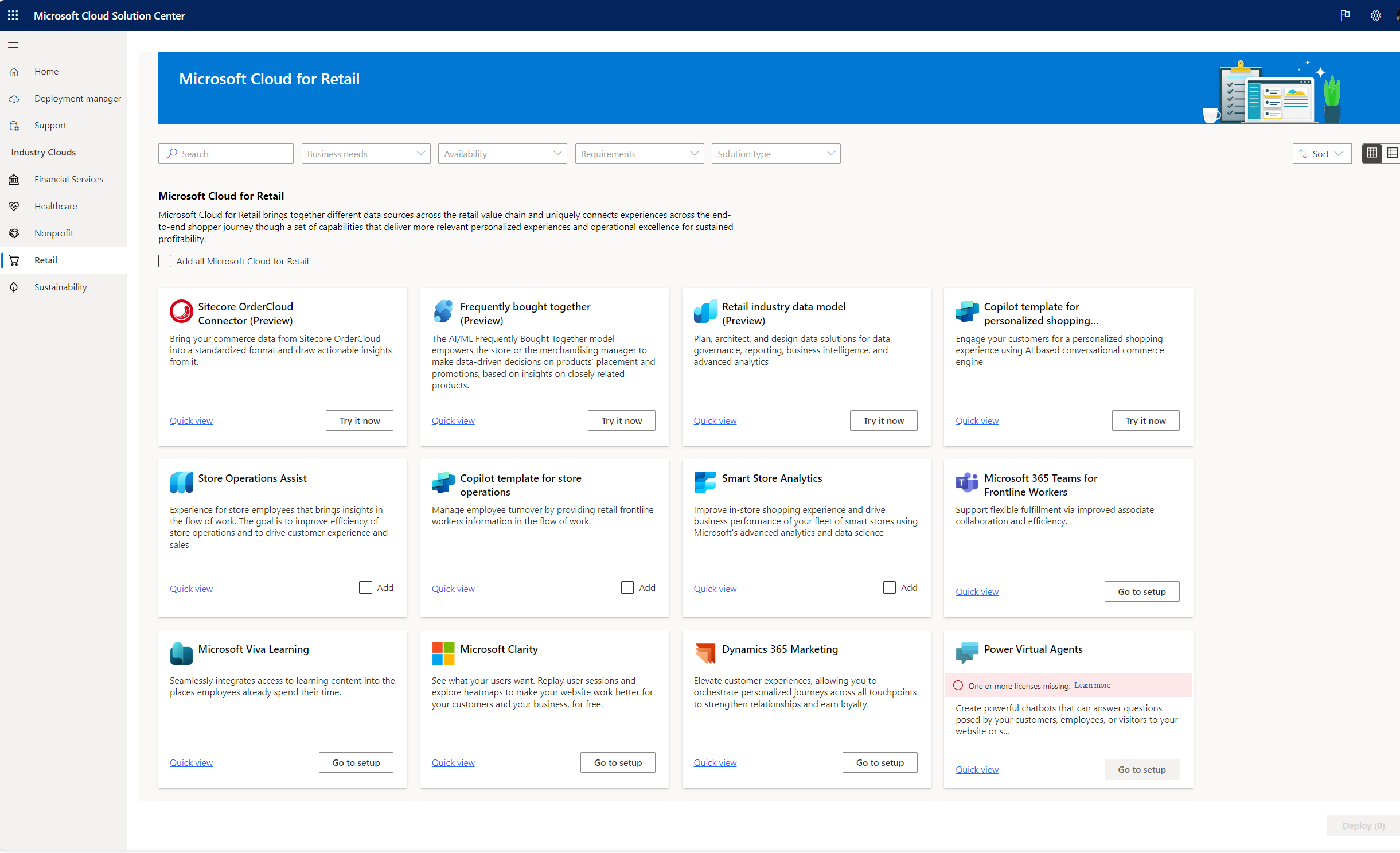
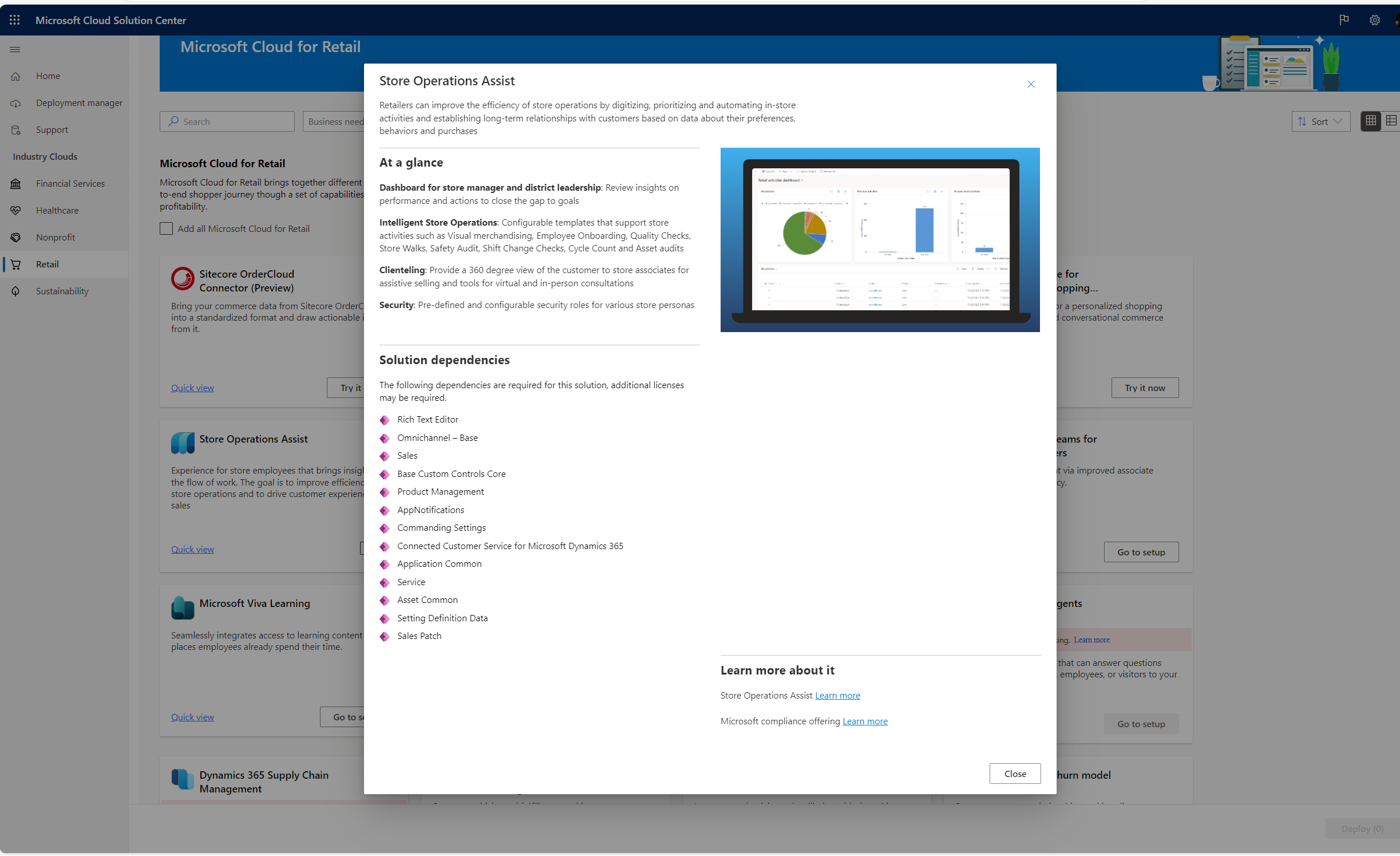
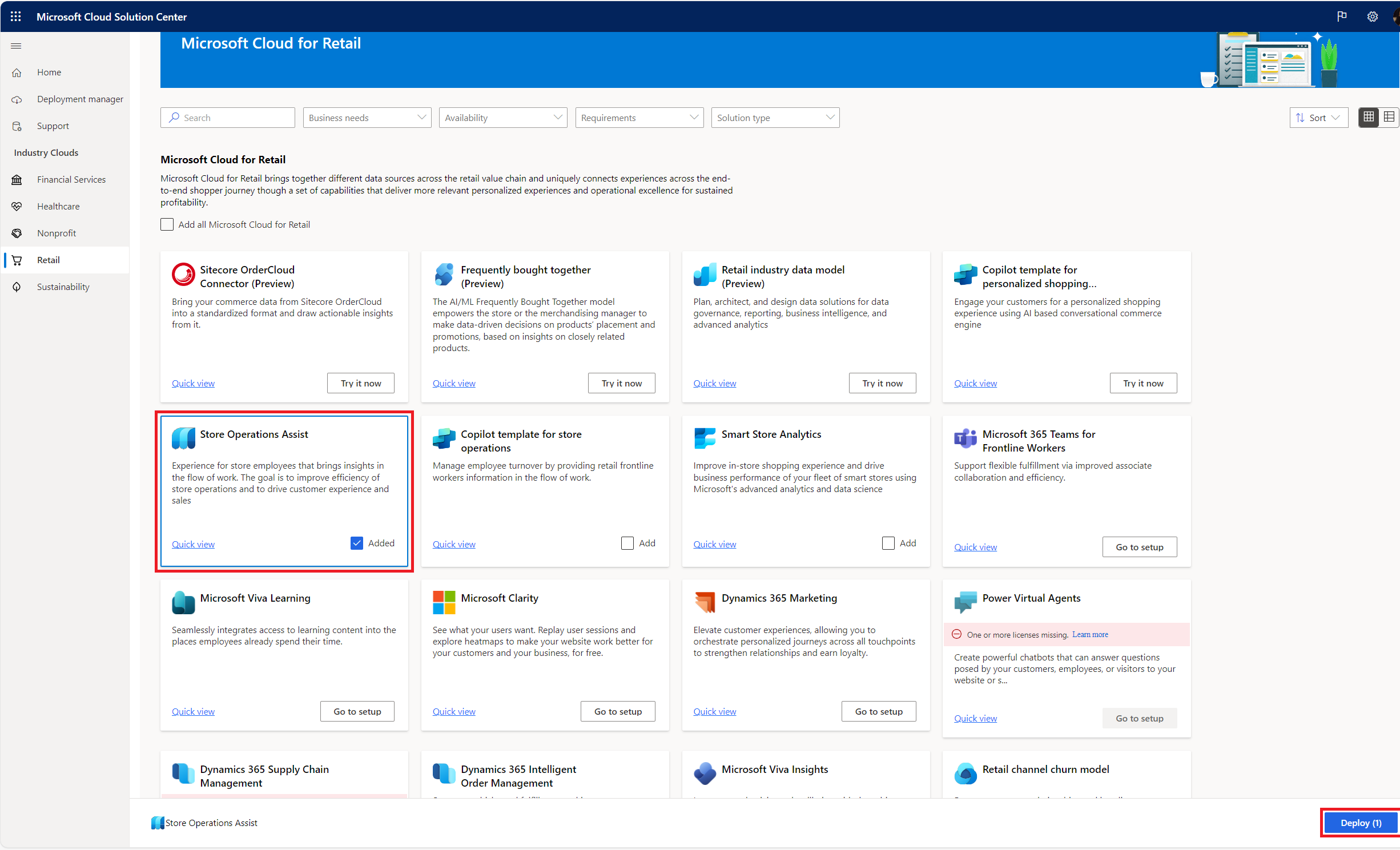
![解決方案中心的螢幕擷取畫面,其中顯示 [其他元件] 頁面。](media/solution-center-setup.png)
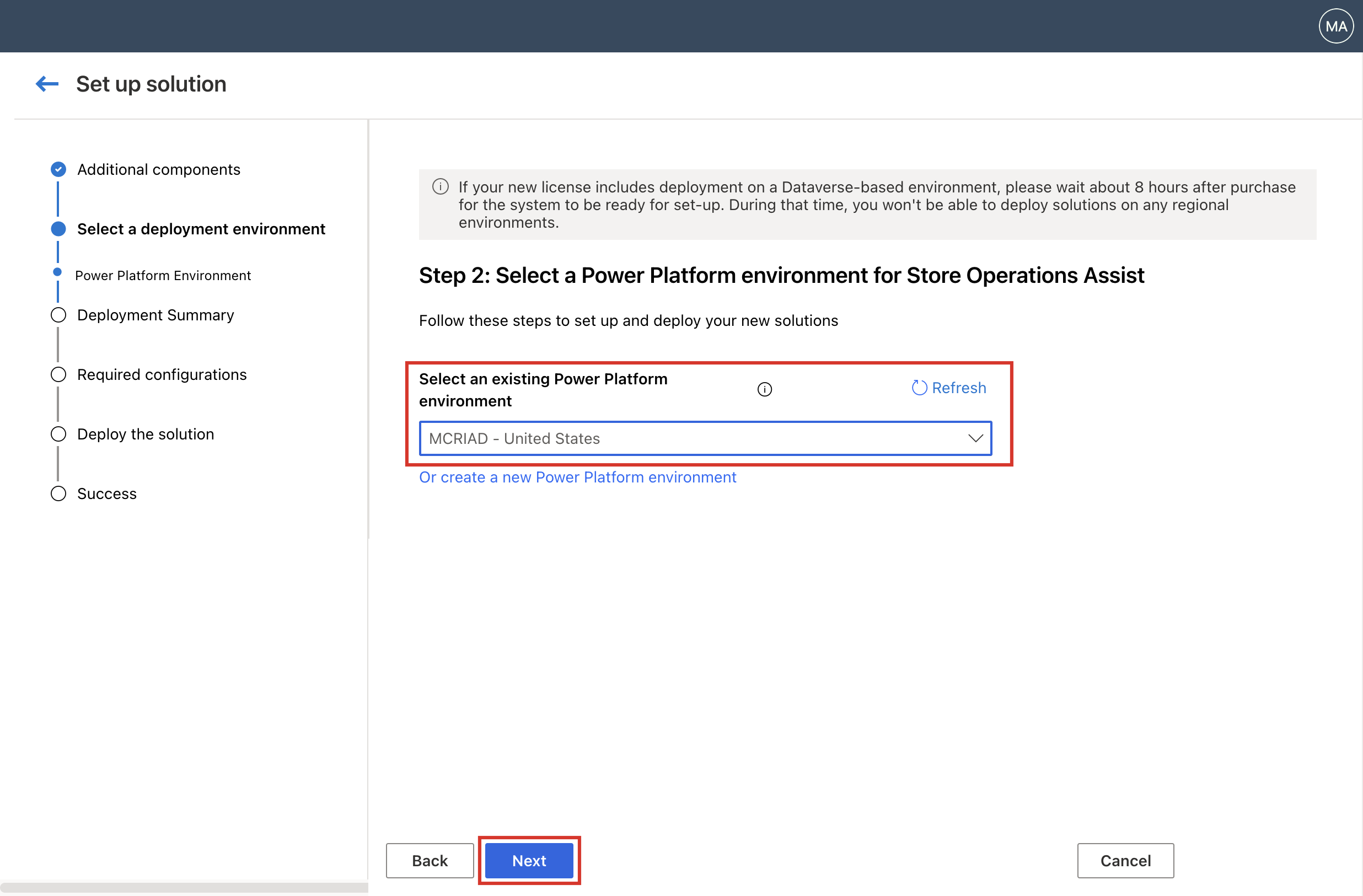
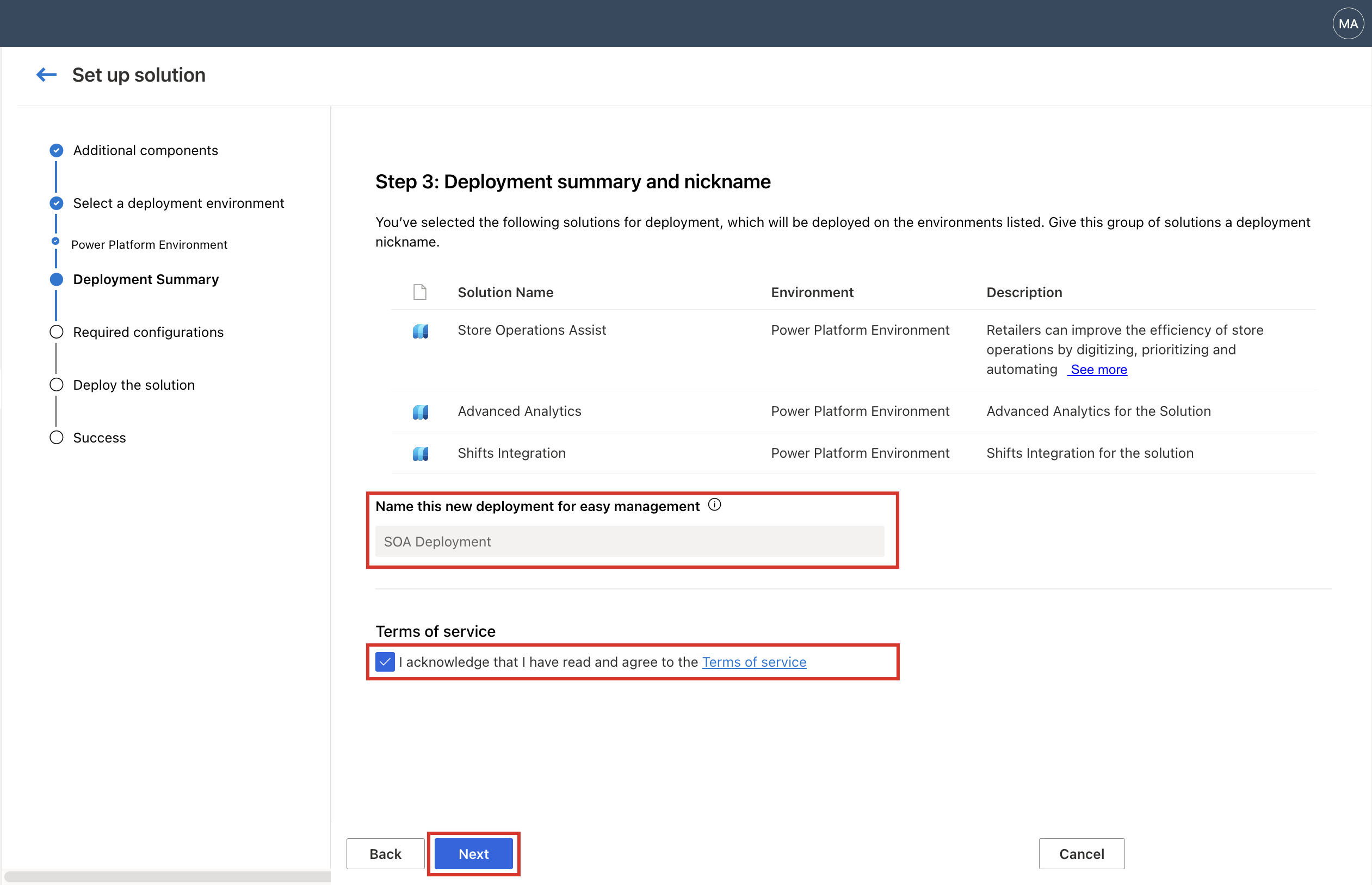
![解決方案中心的螢幕擷取畫面,其中顯示 [必要的設定] 頁面。](media/solution-center-configure-dependencies.png)
![解決方案中心的螢幕擷取畫面,其中顯示 [部署] 頁面](media/solution-center-deploy-solutions.png)
![解決方案中心的 [部署管理員] 頁面螢幕擷取畫面,其中顯示已部署的解決方案](media/solution-center-home.png)